¿Te faltan los gestos de huellas digitales en tu Nexus con Oreo? No tiene que hacerlo, porque tenemos lo que necesita. Esta breve guía te ayudará fácilmente habilitar gestos de huellas digitales en Android Oreo.
Los propietarios de píxeles siempre han podido usar gestos simplemente deslizando el sensor de huellas dactilares. A pesar del gran volumen de dispositivos Android que ahora vienen con sensores de huellas dactilares, el control por gestos es una característica que ha sido bastante limitada. Aunque son completamente capaces de utilizar esta función, parece que los OEM están menos interesados en implementarla de forma nativa. Creemos que Google ha tomado la decisión de mantener esta función exclusiva de la serie Pixel. Incluso después de la actualización de Oreo, no se ve nada en el Nexus 6P o 5X. Pero eso no lo limita ahora, solo siga los pasos a continuación para habilitar y usar fácilmente gestos de huellas dactilares en Android Oreo .
No le pediríamos que rootee su dispositivo o instale una ROM personalizada para lograr esto. Se puede manejar fácilmente usando una aplicación de terceros. Lea más sobre esto a continuación.
Gestos de huellas digitales en Android Oreo
Hoy, nos centraremos en hacer el trabajo y habilitar gestos de huellas digitales en Android Oreo usando: Gestos con los dedos para 8.0. Ha sido traído al público por Simone Sestito. Aunque la aplicación se encuentra en la fase de desarrollo y está etiquetada como “Inédita”, aún realiza el trabajo excepcionalmente bien.
Permite a los usuarios personalizar los gestos de deslizamiento del escáner de huellas digitales y otorgarles acciones personalizadas individuales. Esto le brinda un control aún mejor sobre las funciones de su dispositivo. La principal ventaja de usar esta aplicación es que no necesitará permisos de root. La aplicación no se limita solo a los dispositivos Nexus, sino también a cualquier otro dispositivo que ejecute Oreo de manera no oficial.
Paso 1: Instale la aplicación ‘Finger Gestures for 8.0’
Para comenzar a usar gestos de huellas digitales en Android Oreo, descargue e instale el Gestos con los dedos para 8.0 aplicación. La aplicación solo está dirigida a Oreo (API nivel 26), por lo que solo se puede instalar en dispositivos que usan Oreo de manera oficial o no oficial. Y sí, la parte más importante, tu dispositivo debe tener un sensor de huellas dactilares (¡jaja!).
[googleplay url=”https://play.google.com/store/apps/details?id=it.simonesestito.fingergestures”/]
Paso 2: otorgue los permisos adecuados
Una vez que la aplicación esté instalada en su dispositivo Android Oreo, vaya al cajón de aplicaciones y ejecútela. Tan pronto como lo haga, la aplicación abrirá instantáneamente el Accesibilidad ajustes. Es importante que otorgue permisos de accesibilidad porque la aplicación no se ejecutaría sin esto.
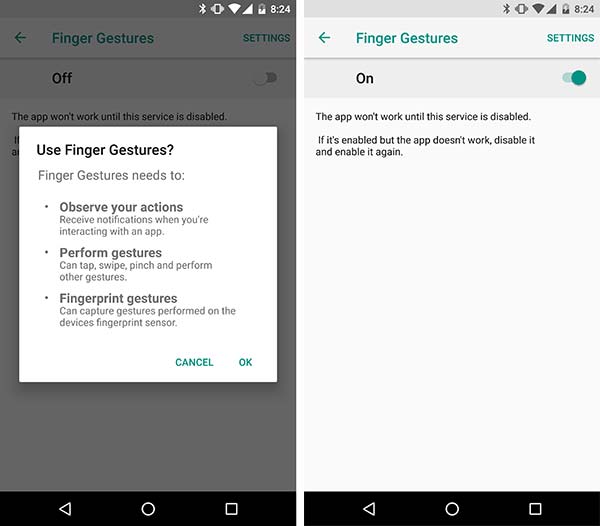 Gestos de huellas dactilares en Android Oreo: conceda permisos a la aplicación “Gestos con los dedos”
Gestos de huellas dactilares en Android Oreo: conceda permisos a la aplicación “Gestos con los dedos”Así que presione “Gestos con los dedos” en la sección Servicios descargados .. servicio … Encienda la palanca que ve en la pantalla y seleccione “Aceptar” cuando se le pida confirmación.
Tenga en cuenta que para que varias funciones de la aplicación funcionen y utilicen gestos de huellas digitales en Android Oreo, también debe habilitar los permisos de “Aplicaciones de administración de dispositivos” y “Acceso a notificaciones” yendo a Configuración> Aplicaciones y notificaciones> Avanzado> Acceso a aplicaciones especiales.
Leer: Cómo personalizar Android Oreo NavBar sin root
Paso 3: comprueba si tu dispositivo es compatible
Para usar gestos de huellas digitales en Android Oreo, primero debe verificar si su dispositivo es compatible. Gestos con los dedos en la aplicación 8.0 se basa en API FingerprintGestureController para analizar esto.
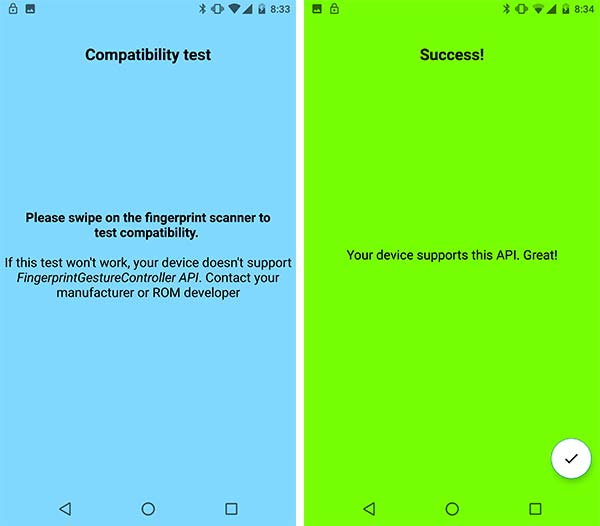 Gestos de huellas dactilares en Android Oreo – Prueba de compatibilidad
Gestos de huellas dactilares en Android Oreo – Prueba de compatibilidadPor lo tanto, tan pronto como habilite los permisos de accesibilidad y regrese a la aplicación, se mostrará la pantalla Prueba de compatibilidad. Ahora, siga las instrucciones en pantalla y deslice una vez en su escáner de huellas dactilares ubicado en la parte posterior o frontal de su dispositivo para probar la compatibilidad. La aplicación se silenciará y mostrará el resultado en un segundo. Si la prueba tiene éxito, verá el mensaje “Su dispositivo admite esta API. ¡Excelente!” mensaje.
Simplemente toque el botón de marcación redonda en la parte inferior derecha de la pantalla de la aplicación.
Paso 4: Configura los gestos de huellas digitales en Android Oreo
Ahora verá la interfaz de la aplicación con cuatro pestañas: deslizamiento único, deslizamiento doble, perfiles y configuración.
Nos centraremos en un solo deslizamiento, que es una función gratuita. Por otro lado, Doble deslizamiento y Perfiles son funciones premium. El desarrollador ha habilitado una opción para iniciar un período de prueba para estas funciones premium y probarlas durante 3 días. Si le gustan, podría considerar pagar $ 1.49 y desbloquear estas características dulces después de la prueba.
Deslizamiento único
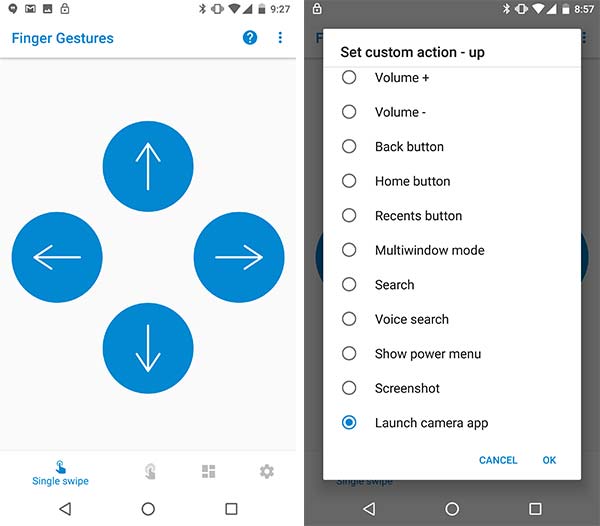 Gestos de huellas dactilares en Android Oreo: configuración de un solo golpe
Gestos de huellas dactilares en Android Oreo: configuración de un solo golpeElija la pestaña “Deslizar único”. Verá 4 iconos de flechas de forma redonda en la pantalla. Estos son los gestos de deslizar hacia arriba, deslizar hacia abajo, deslizar hacia la izquierda y deslizar hacia la derecha. Para demostrarlo, personalizaremos el gesto Deslizar hacia arriba, como ejemplo. Entonces, solo toque el ícono de flecha hacia arriba. Las acciones personalizadas disponibles para el gesto de deslizar hacia arriba aparecerán dentro de un menú. Puede desplazarse por la lista de estas acciones y elegir en consecuencia. Elegiremos la acción “Iniciar aplicación de cámara”. Finalmente, toque “Aceptar” para confirmar la selección.
Ahora, simplemente deslice el dedo hacia arriba en el escáner y se iniciará la aplicación de cámara predeterminada. De manera similar, puede elegir las acciones Subir volumen y Bajar volumen para los gestos Deslizar hacia arriba y Deslizar hacia abajo para reducir la tensión en las teclas físicas de volumen.
Doble deslizamiento
La función de doble deslizamiento le brinda la capacidad de ejecutar acciones adicionales deslizando dos veces el dedo en el escáner. Para configurar los gestos de huellas digitales en Android Oreo con doble deslizamiento, lea las instrucciones a continuación.
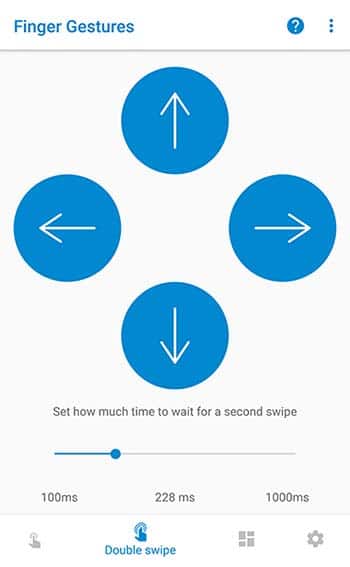 Gestos de huellas dactilares en Android Oreo – Configuración de doble deslizamiento
Gestos de huellas dactilares en Android Oreo – Configuración de doble deslizamientoPresiona el ícono “Doble deslizamiento” en la parte inferior de la pantalla de la aplicación. Toque la dirección de deslizamiento para la que desea configurar la acción de doble deslizamiento. Elija la acción que desee y seleccione “Aceptar” para confirmar. Debajo de los iconos de gestos, debe ver la opción para ajustar el tiempo de espera antes del segundo deslizamiento. El tiempo mínimo disponible es 100 ms (milisegundos) y el máximo es 1000 ms (milisegundos) o 1 s (segundo). Por lo tanto, ajuste el control deslizante en consecuencia y listo.
Ahora, simplemente deslice dos veces el sensor de huellas digitales para iniciar la acción que eligió. ..escoger..
Perfiles
Para su mayor comodidad y para ahorrar tiempo ajustando la configuración cada vez, la aplicación consta de una función de perfil. Esto le ayuda a guardar sus acciones existentes en los gestos correspondientes como un perfil. A continuación, puede elegir y seleccionar diferentes perfiles. Savy, ¿eh?
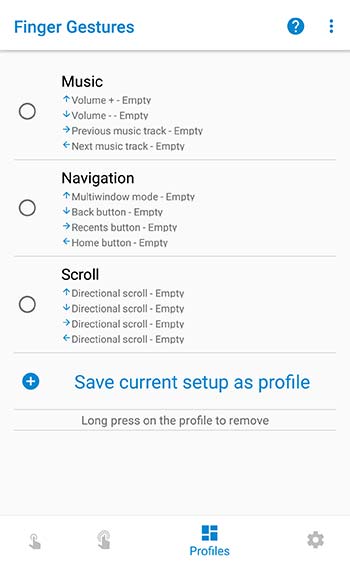 Gestos de huellas dactilares en Android Oreo: función de perfiles
Gestos de huellas dactilares en Android Oreo: función de perfilesPara hacerlo, presione la pestaña “Perfiles” en la parte inferior. De forma predeterminada, la aplicación ofrece tres perfiles incorporados: Música, Navegación y Desplazamiento. Puede elegir uno de estos o guardar su propia configuración como perfil presionando la opción “Guardar configuración actual como perfil”.
También puede abrir la pestaña “Configuración” y habilitar la configuración de “Vibración” para los gestos. ¿Guay, verdad? Entonces, ahora está usando gestos de huellas digitales en Android Oreo.
Creemos que la aplicación hace justicia al sensor de huellas dactilares presente en nuestros dispositivos. Solo podemos esperar que los OEM opten por integrar estas funciones en los dispositivos por defecto, como en varios smartphones Huawei Honor.
Verifique también: Cómo ocultar notificaciones persistentes en Android Oreo
¿Te gusta esta app? No olvide dejar sus comentarios y calificarlos en Play Store. Si desea informar de algún error, puede enviar un correo electrónico directamente al desarrollador a – [email protected].
Estén atentos mientras regresamos con otras aplicaciones interesantes para que su Android funcione de manera más eficiente. Deje sus opiniones en la sección de comentarios a continuación, porque nos encanta escucharlas.
